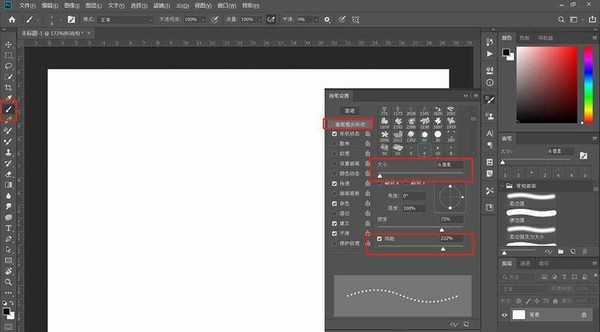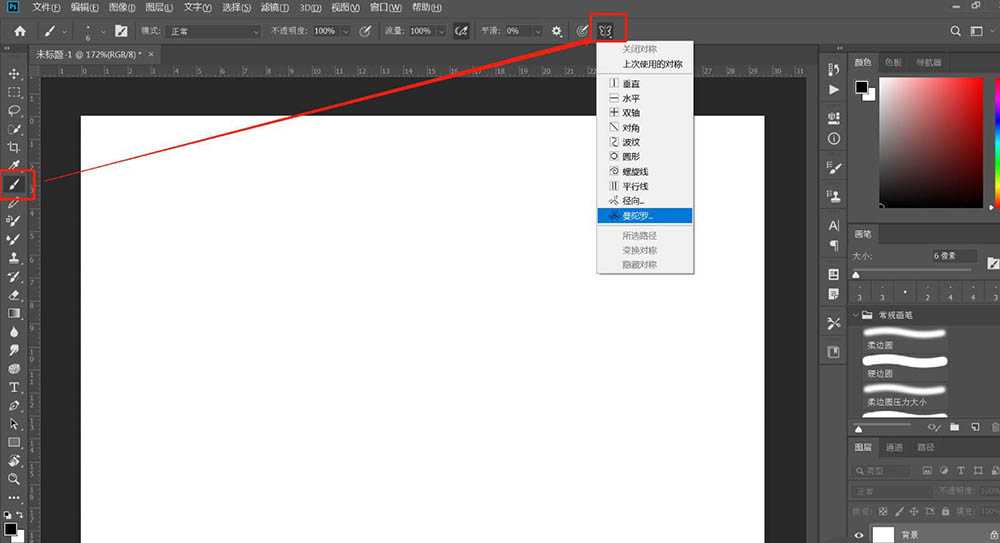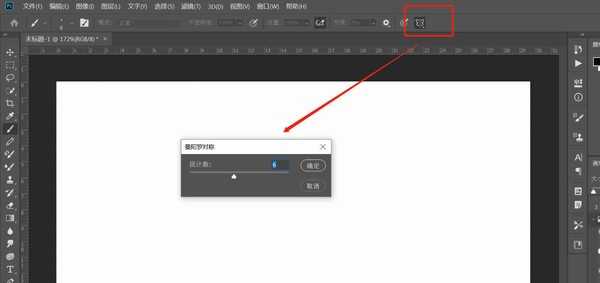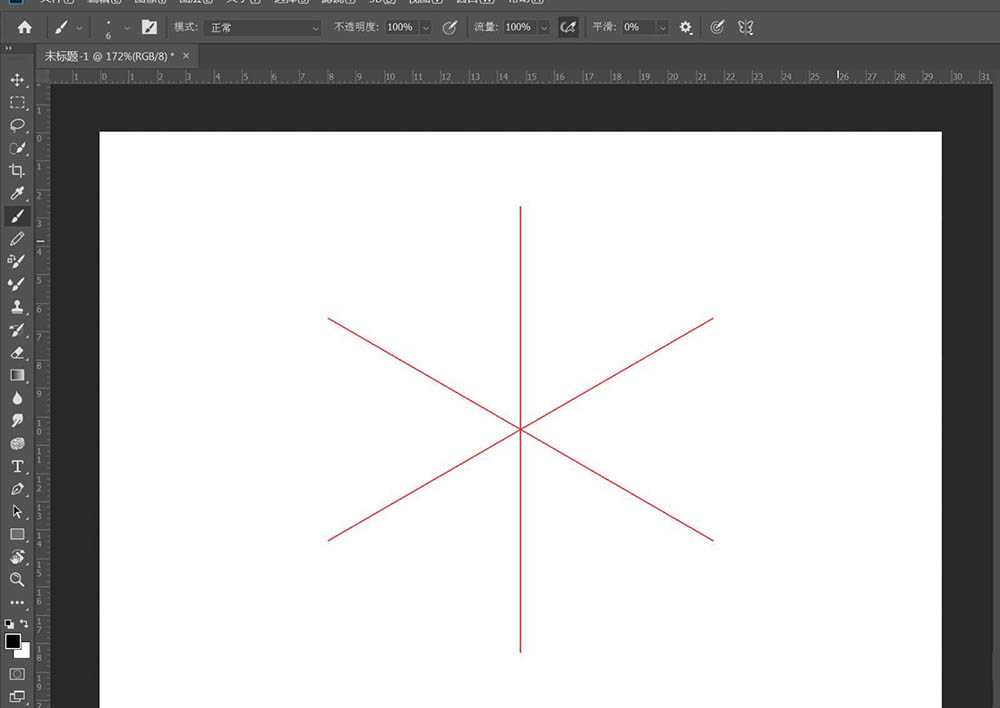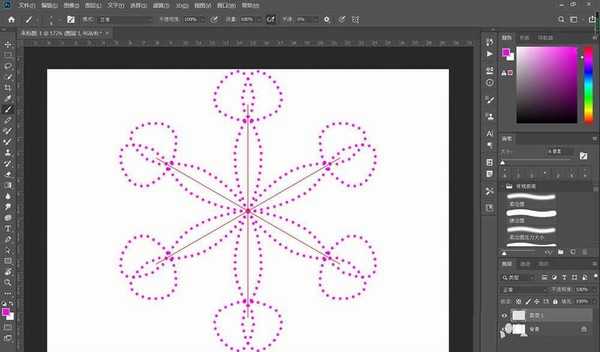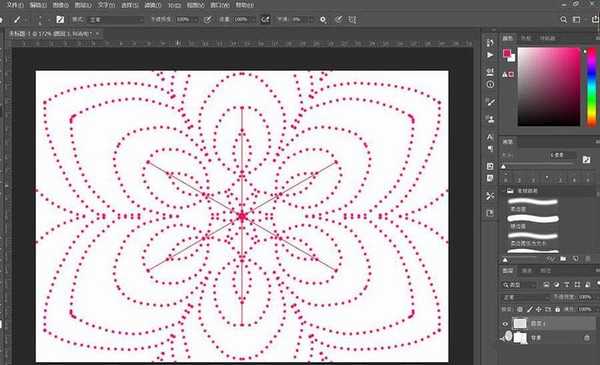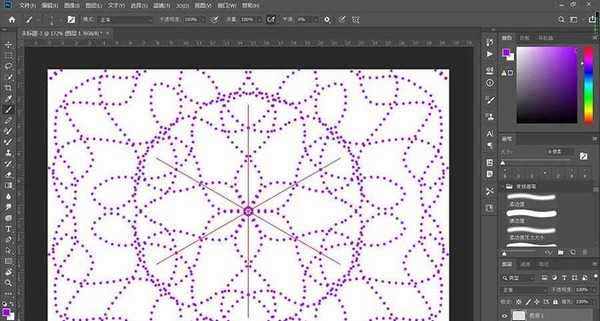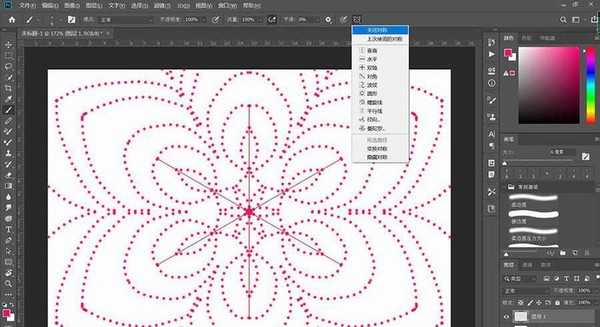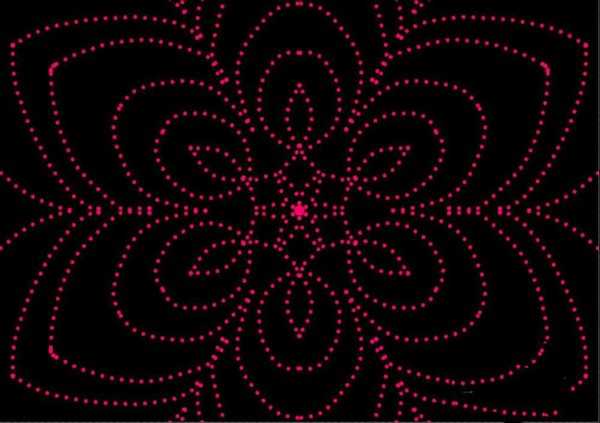昆仑资源网 Design By www.lawayou.com
虚线条也可以画出很漂亮的图案,而且比较有独特性,想要使用虚线点制作一个花纹的图案,该怎么实现呢?下面我们就来看看使用ps制作的教程。
- 软件名称:
- Adobe Photoshop CC 2019 20.0 简体中文安装版 32/64位
- 软件大小:
- 1.73GB
- 更新时间:
- 2019-12-04立即下载
1、设置画笔:选择画笔工具,画笔预设,设置画笔笔尖形状,大小、间距如图所示
2、保持画笔工具,设点击置对称选项按钮,选择曼陀罗,设置段计数为6,如图
3、新建图层,选择一种颜色,在对称轴线上进行涂抹画画,如图
4、画的路径不同,效果就会千差万别,如图所示
5、画完之后,关闭对称,并填充黑色背景,效果更加明显,如图
以上就是ps使用虚线点制作创意的花纹图案的教程,希望大家喜欢,请继续关注。
相关推荐:
PS怎么将文字变成虚线文字效果?
PS怎么制作虚线? ps画虚线图形的技巧
ps怎么使用画笔预设和路径描制作心形虚线?
昆仑资源网 Design By www.lawayou.com
广告合作:本站广告合作请联系QQ:858582 申请时备注:广告合作(否则不回)
免责声明:本站资源来自互联网收集,仅供用于学习和交流,请遵循相关法律法规,本站一切资源不代表本站立场,如有侵权、后门、不妥请联系本站删除!
免责声明:本站资源来自互联网收集,仅供用于学习和交流,请遵循相关法律法规,本站一切资源不代表本站立场,如有侵权、后门、不妥请联系本站删除!
昆仑资源网 Design By www.lawayou.com
暂无评论...